Vue.js vue-cursor-fxを使用してマウスカーソルにエフェクトをかける
- 作成日 2020.02.02
- 更新日 2020.07.21
- Vue.js
- vue-cursor-fx, Vue.js
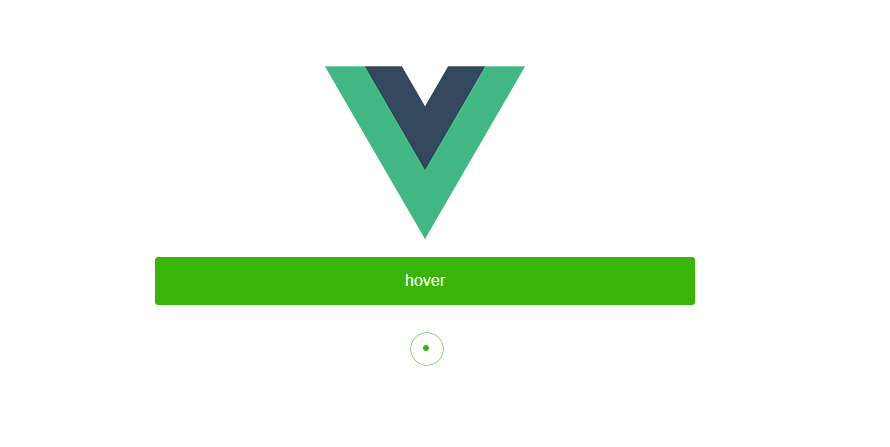
vue-cursor-fxを使用すると、非常に簡単にサイト上のカーソルにエフェクトをかけることができます。
環境
- OS CentOS 8.0.1905 (Core)
- node v12.13.1
- npm 6.13.2
- @vue/cli 4.1.1
※CentOS8にVue.jsの環境構築はこちら
Vue環境構築
下記のコマンドで構築。今回は、vueappという名前でプロジェクトを作成してます。
vue create vueappプロジェクト作成時は、defaultを選択してます 。
Vue CLI v4.1.1? Please pick a preset: default (babel, eslint)vue-cursor-fxインストール
下記の手順でインストールします。
## 移動
cd vueapp
## インストール
npm i -S vue-cursor-fxvue-cursor-fx 使い方
まずは、src配下のmain.jsを下記のように編集します。
import Vue from 'vue'
import App from './App.vue'
import CursorFx from '@luxdamore/vue-cursor-fx';
import '@luxdamore/vue-cursor-fx/dist/CursorFx.css';
Vue.use(CursorFx);
Vue.config.productionTip = false
new Vue({
render: h => h(App),
}).$mount('#app')次にsrc配下のApp.vueを下記のように編集します。
<template>
<div id="app">
<cursor-fx color="#39B509" color-hover="#acf98e"></cursor-fx>
</div>
</template>
<script>
export default {
name: 'app'
}
</script>
<style>
#app {
font-family: 'Avenir', Helvetica, Arial, sans-serif;
-webkit-font-smoothing: antialiased;
-moz-osx-font-smoothing: grayscale;
text-align: center;
color: #2c3e50;
margin-top: 60px;
}
</style>起動します。
npm run serveブラウザから http://プライベートIP:8080 に アクセスするとcolorに設定した色でマウスカーソルにエフェクトがかかることが確認できます。
また、 data-cursor-hover を指定した要素をhoverするとエフェクトがかかることも確認できます。
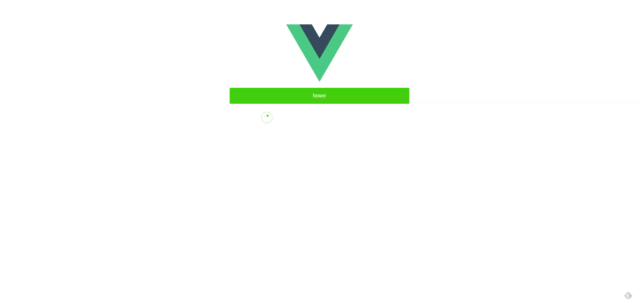
-
前の記事
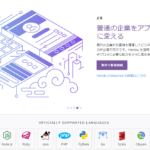
Heroku アカウント登録してデプロイするまでの簡単な使い方 2020.02.01
-
次の記事
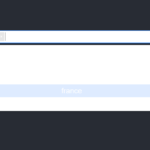
React.js react-selectの導入と使い方 2020.02.03










コメントを書く